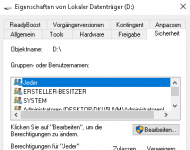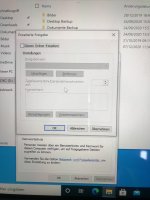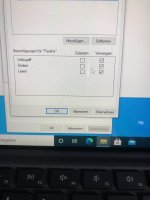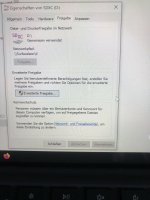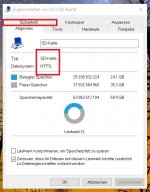Hey ich würde gerne auf meinem Microsoft Surface Pro einen neuen Nutzer für ein Familienmitglied erstellen und gleichzeitig einstellen, dass dieser Nutzer nicht auf meine SD Karte, mit der ich meinen Speicher erweitere, zugreifen kann.
Wie stelle ich das an?
Ich hatte das mal probiert über Freigaben und bin leider gescheitert...der andere Nutzer hatte trotzdem Zugriff auf die privaten Dateien auf meiner SD Karte...
Würde mich über Eure Hilfe sehr freuen...Danke und LG
Wie stelle ich das an?
Ich hatte das mal probiert über Freigaben und bin leider gescheitert...der andere Nutzer hatte trotzdem Zugriff auf die privaten Dateien auf meiner SD Karte...
Würde mich über Eure Hilfe sehr freuen...Danke und LG